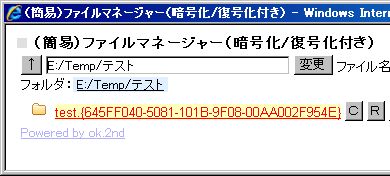Exロックフォルダの仕組みが分かった?
フォルダにパスワードをかけられるソフトを探していて、「Exロックフォルダ」
http://hp.vector.co.jp/authors/VA028018/
というフリーソフトがシンプルで使いやすそうだということで、試してみました。
「Exロックフォルダ」は、指定したフォルダにパスワードをつけて「ごみ箱」などに偽装してプロテクトをかけることができるソフトです。偽装したごみ箱を開くと実際のごみ箱が開くだけで、元のフォルダ以下のファイルやフォルダは見えなくなります。
MyHome Portalで、このフォルダがどう見えるのか試してみました。MyHome Portalの「ツール」の「ファイルマネージャー(暗号化/復号化付き)」では、フォルダ名に特殊な文字列が付くだけで、通常のフォルダとして見えてしまうのです。フォルダを開くことも出来て、中のファイルも普通に見えてしまいます。MyHome Portalの「アルバム」でも同様に普通にフォルダも見えますし、フォルダ以下の画像や動画も普通に見えます。
「Exロックフォルダ」で偽装ロックしたフォルダは、MyHome Portalの「ファイルマネージャー」で見ると、元のフォルダ名に「.{645FF040-5081-101B-9F08-00AA002F954E}」が付きます。これは、パスワードには関係ありません。つまり「Exロックフォルダ」はフォルダ名に「.{645FF040-5081-101B-9F08-00AA002F954E}」を付けているだけなのです。試しにWindowsエクスプローラの名前の変更でフォルダ名に「.{645FF040-5081-101B-9F08-00AA002F954E}」を付けてやると「ごみ箱」アイコンに変わってしまいます。
逆に、「Exロックフォルダ」で偽装ロックしたフォルダ名をMyHome Portalの「ファイルマネージャー」のリネーム機能で「.{645FF040-5081-101B-9F08-00AA002F954E}」を取ってやれば、通常のフォルダに戻ります。つまり、「Exロックフォルダ」でかけたパスワードを忘れても、MyHome Portalを使えば簡単に元に戻せるということです。
Windowsのコマンドプロンプトでも試してみました。同じように、「.{645FF040-5081-101B-9F08-00AA002F954E}」が付くだけで全て見えてしまいます。つまり、コマンドやプログラム言語を使ってディレクトリをハンドリングする限りでは、「Exロックフォルダ」の偽装ロックは意味が無いということです。
MyHome Portalの「ファイルマネージャー」は、システム管理者しか使えませんし、MyHome Portalの「アルバム」は、定義ファイルの環境設定で、システム管理者以外は、特定のフォルダ以外には移動できないようにすることが出来ますので、偽装ロックしたフォルダをMyHome Portalを通して一般ユーザーから見えなくすることは可能です。つまり、「Exロックフォルダ」で特定のフォルダ以下の画像や動画フォルダを偽装ロックしたまま(パスワードの解除なし)で、システム管理者のみ、MyHome Portalの「アルバム」で画像や動画を見たり出来るという使い方も可能です。
また、バックアップソフト「BunBackup」では、「.{645FF040-5081-101B-9F08-00AA002F954E}」付きのフォルダ名を指定してやれば、偽装ロックしたフォルダ間でバックアップが出来ることも確認しました。当然と言えば当然ですが。